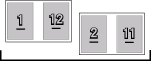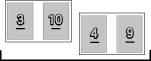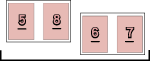依據章節設定色彩模式
您可以針對指定章節,設定有別於整份文件的色彩模式設定。
|
注意
|
|
色彩模式設定的優先順序為:頁面 > 章節 > 文件。
若在「印表機」中選取的 Canon 印表機不支援彩色列印,則無法依據章節指定色彩模式。
只有當您選取 Canon 印表機並在詳細資料視窗「列印設定」標籤、功能區命令或工具按鈕上選取「使用 Editor 的列印設定」核取方塊時,才可使用此功能。
如果您在詳細資料視窗「列印設定」標籤、功能區命令或工具按鈕上取消選取「套用顏色設定以預覽」核取方塊,即使色彩模式設為「黑白」,也會以彩色顯示預覽。
如需更多如何設定整份文件之色彩模式的相關資訊,請參閱下文。
色彩模式也可依據特定頁面進行設定。如需更多資訊,請參閱下文。
如需更多如何依據章節取消設定的相關資訊,請參閱下文。
|
1.
在導覽視窗的「頁面樹狀目錄」標籤上,選取要指定色彩模式設定之章節的  (章節)。
(章節)。
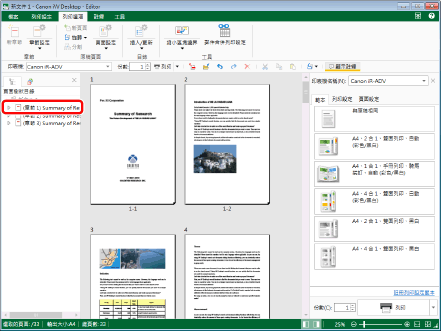
|
注意
|
|
如果沒有顯示導覽視窗上的「頁面樹狀目錄」標籤,請參閱下文。
|
2.
在功能區上按一下  (章節設定) 的
(章節設定) 的  。
。
 (章節設定) 的
(章節設定) 的  。
。或者,遵循下述其中一個步驟。
在功能區上按一下  (章節設定) 的
(章節設定) 的  ,並選取「章節設定」
,並選取「章節設定」
 (章節設定) 的
(章節設定) 的  ,並選取「章節設定」
,並選取「章節設定」按一下功能區上的  (章節設定)
(章節設定)
 (章節設定)
(章節設定)按一下滑鼠右鍵,然後選取「章節設定」
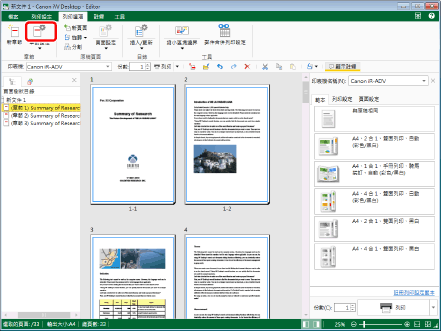
「章節設定」對話方塊會隨即顯示。
|
注意
|
|
如果命令沒有顯示在 Desktop Editor 的功能區上,請參閱下文以顯示命令。
此操作也可以使用工具列上的工具按鈕執行。如果工具按鈕沒有顯示在 Desktop Editor 的工具列上,請參閱下文以顯示這些按鈕。
|
3.
在「列印設定」標籤上,選取「指定選取章節的色彩模式」核取方塊。
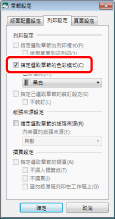
4.
從「色彩模式」下拉式清單中,選取要設定的色彩模式。
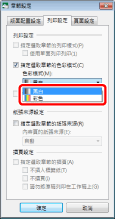
5.
按一下「確定」。
在導覽視窗的「頁面樹狀目錄」標籤上顯示的章節圖示會變成  ,且章節名稱會變成藍色。
,且章節名稱會變成藍色。
|
注意
|
|||||||||||
|
如果將整份文件的色彩模式設為「自動 (彩色/黑白)」,會顯示提示您將整份文件的色彩模式變更為「彩色」的訊息。請確認訊息,然後按一下「是」。
色彩模式設定不同於在「印表機」中選取之印表機的類型。
當依據章節變更色彩模式時,如果設定手冊列印,則尚未編輯設定之章節的頁面也可以變更其色彩模式設定。
如果原始文件由三個章節/12 頁組成,且第三個章節的色彩模式設為「黑白」,則與第三章在相同張紙上的頁面也會以「黑白」進行列印。
|
|||||||||||